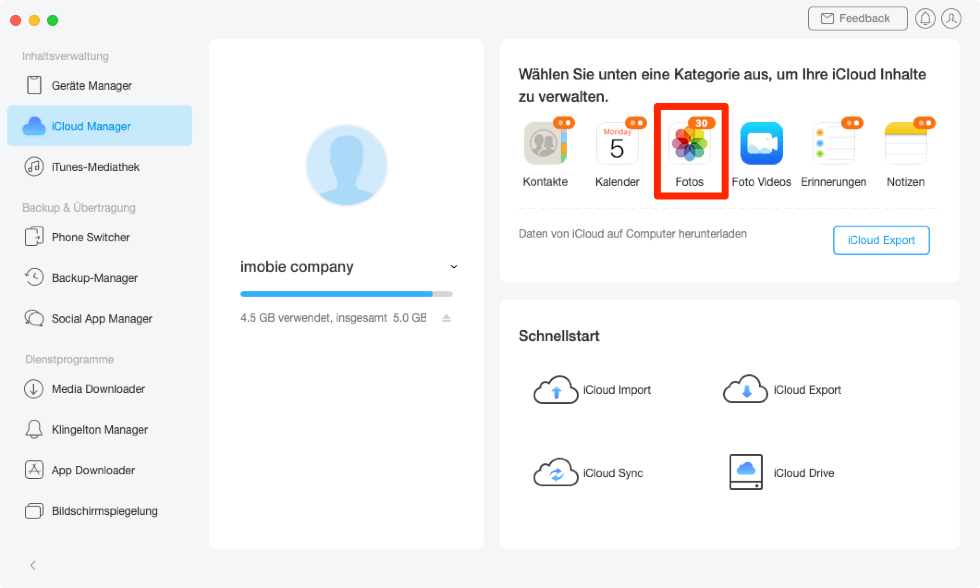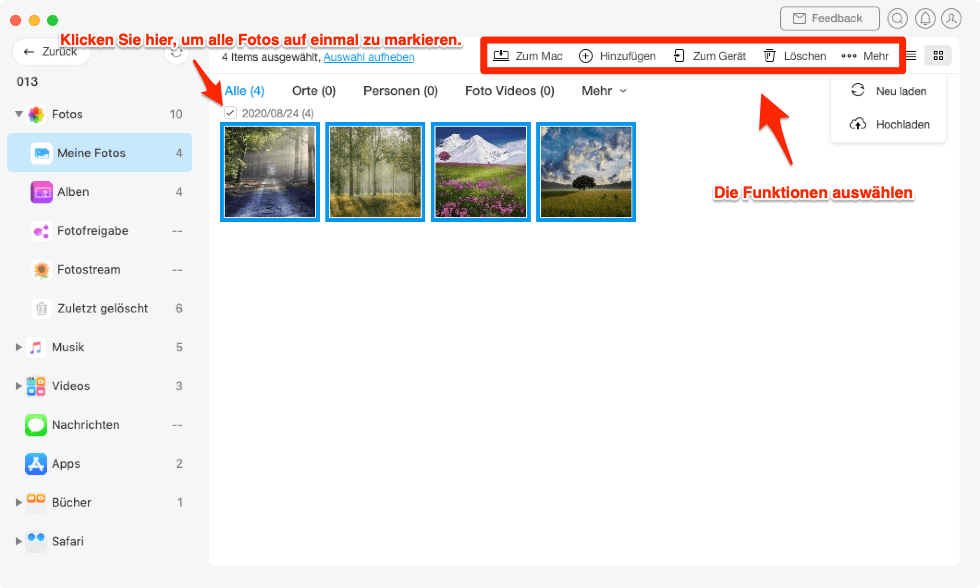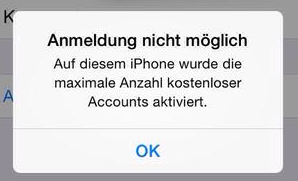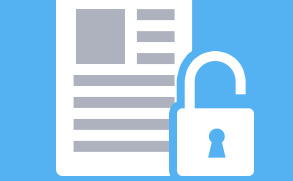iCloud für Windows 10 funktioniert nicht und was tun
iCloud für Windows 10 funktioniert nicht? Können Sie iCloud Dateien nicht mehr mit Windwos verwalten? Keine Sorge! Jetzt können Sie die effizienten Lösungen in diesem Text finden, um diese Probleme zu beheben. Lesen Sie den Text bitte weiter.
 Ivy Revidierte:11/09/2020
Ivy Revidierte:11/09/2020
Apples iCloud ist ein Cloud-Speicher für Dokumente, Musik und Fotos usw. Sie können nicht nur auf iOS- und Mac-Geräte iCloud verwalten, sonder auch iCloud Daten mit Windows einfach synchronisieren oder herunterladen. Das ist eine großartige Funktion für Leute, die ein iOS-Gerät besitzen (iPhone, iPad, iPod), aber keinen Mac oder MacBook haben und nur einen Windows-PC benutzen können. Mit iCloud können Sie Multimedia-Dateien und -Dokumente in den Cloud-Speicher von Apple in Windows 10 speichern und mit anderen Geräten synchronisieren.
Manchmal könnten Sie jedoch aber ein paar Probleme mit iCloud in Windows 10 stoßen, wie iCloud für Windows 10 funktioniert nicht. Es kann mehrere Ursachen geben, z.B. wenn es einen Fehler bei iCloud für Windows Installation gibt oder das Software mit Windows 10 unvereinbar ist, dann kann iCloud für Windows 10 nicht funktionieren. In diesem Artikel zeigen wir Ihnen 4 Wege, um „iCloud für Windows 10 funktioniert nicht“ effizient zu beheben. Verpassen Sie nicht!
iCloud für Windows 10 funktioniert nicht – Häufigsten Probleme & Lösungen
Teil 1. iCloud für Windows 10 funktioniert nicht– iCloud für Windows aktualisieren
Überprüfen Sie zuerst, ob Sie iCloud für Windows auf die neue Version aktualisiert haben, wenn nicht, aktualisieren Sie sie. Einige Fehler können bei der Aktualisierung automatisch fixiert werden.
Teil 2. iCloud für Windows 10 funktioniert nicht – Software neu installieren
Um „iCloud für Windows 10 funktioniert nicht“ zu hebeben, können Sie auch versuchen, iCloud für Windows auf dem Windows Computer zu deinstallieren und dann neu zu installieren. Aber bevor Sie iCloud für Windows neu installieren, melden Sie sich als Administrator an, sodass Ihre vorhandene Dateien automatisch auf dem neusten Stand hehalten werden.
Teil 3. iCloud per Browser nutzen – iCloud für Windows 10 funktioniert nicht
Wenn das iCloud für Windows nicht funktioniert, können Sie die iCloud per Browser benutzen. Sie können zum iCloud.com gehen, und Ihre Apple-ID eingeben.
Teil 4. iCloud für Windows 10 funktioniert nicht – iCloud Inhalte mit AnyTrans verwalten
Außer o.g. Methoden können Sie einen praktischen Datenmanager – AnyTrans verwenden. Es kann Ihnen dabei helfen, dass Inhalte vom iCloud einfach verwalten, wenn iCloud für Windows nicht funktioniert.
- AnyTrans unterstützt Daten in iCloud, wie Kontakte, Videos, Fotos, Notizen, Kalender. Und Sie können die Inhalte im iCloud-Backup direkt herunterladen.
- Mit AnyTrans können Sie die Daten vom iOS-Gerät, Computer oder Android auf iCloud zu sichern. Und Sie können alle oder teilweise Daten auf iCloud hochladen.
- AnyTrans ermöglicht Ihnen, 2 oder mehrere iCloud-Accounts mit iOS/Android- Geräte/Computer/externe Festplatte zu gleich Zeit verwalten oder übertragen.
AnyTrans – iOS-Datenmanagement
Mit AnyTrans können Sie nach Belieben Daten zwischen iPhone, iPad, iPod, iTunes, iCloud und Ihrem Computer übertragen. Alle Funktionen können durch einfaches Drag & Drop oder einen schnellen Klick ausgeführt werden. Ihre Daten und Dokumente können problemlos direkt an jeden beliebigen Ort geflogen werden.
Jetzt befolgen Sie die Schritte unten, um die Details zu erfahren.
Schritt 1: Laden Sie AnyTrans auf Computer gratis herunter und laufen Sie es > Wählen Sie „iCloud Manager“ unter „Gerät Manager“ aus. > Melden Sie sich bitte bei iCloud-Konto an > Geben Sie Ihre Apple ID und Passwort ein, um iCloud anzumelden.

ihr-icloud-konto-einloggen
Schritt 2: Klicken Sie auf den Button „ “ > Wählen Sie die Kategorie „Fotos“ aus.
“ > Wählen Sie die Kategorie „Fotos“ aus.
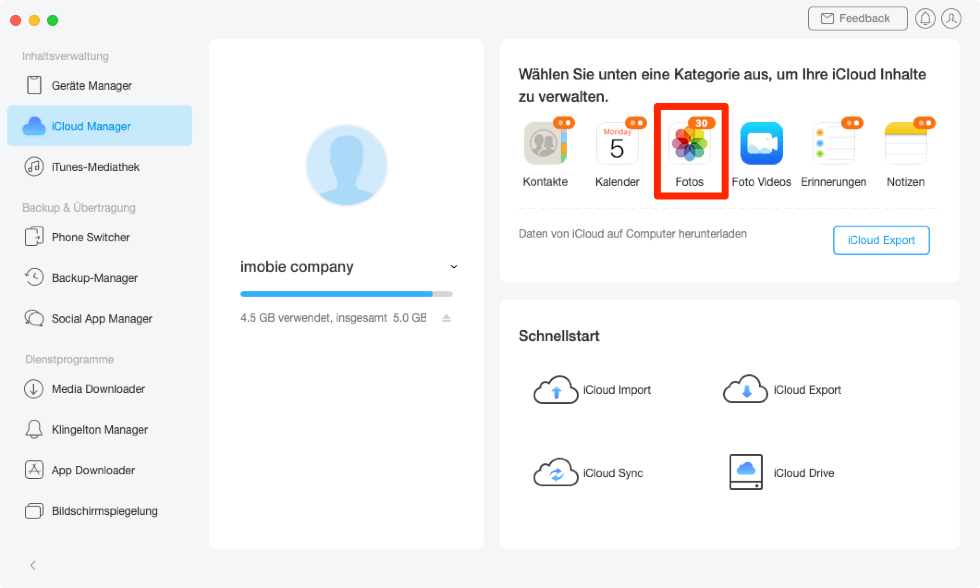
die-option-fotos-klicken-in-icloud-manager
Schritt 4: Dann können Sie die Inhalte verwalten oder bearbeiten.
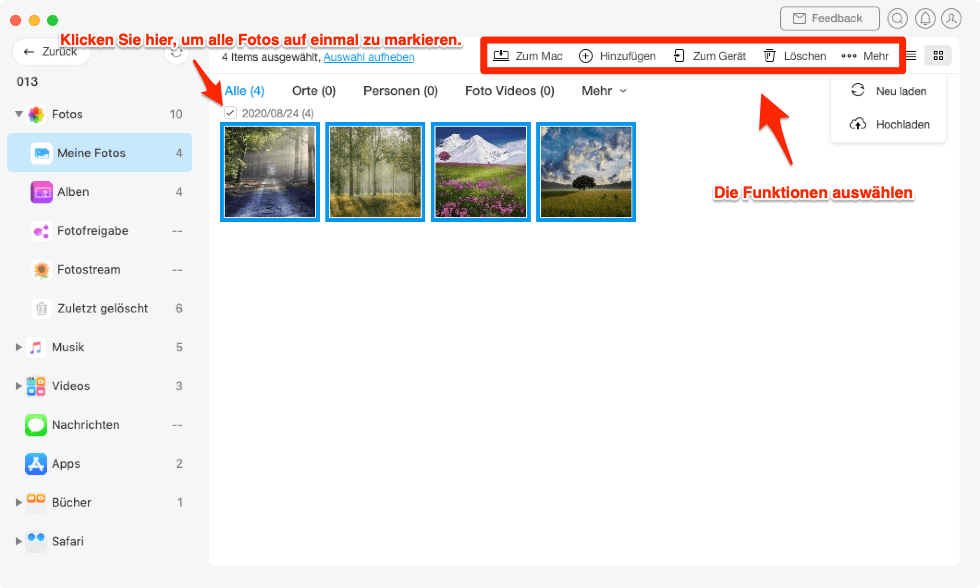
icloud-fotos-verwalten-mit-anytrans
Mögen Sie vielleicht auch:
iCloud Fotomediathek lädt nicht und was können Sie tun >
Nur 1-Klick! Alle/Mehrere iCloud Fotos auswählen >
Fazit
Mit 4 o.g. Wegen können Sie iCloud benutzen, wenn iCloud für Windows 10 nicht funktioniert. Dann können Sie iCloud mit Hilfe von AnyTrans verwalten. Offensichtlich ist es effektiver und einfacher als der traditionelle Weg, der Ihnen mehr Bequemlichkeit und Flexibilität bringt. Probieren Sie es jetzt kostenlos! Wenn Sie mehr Fragen über das Tool haben, schreiben Sie uns eine E-Mail sorgenlos. Falls Sie diese Anleitung nützlich finden, teilen Sie sie bitte auf soziale Netze.

Ivy


Mitglied des iMobie-Teams. Apple-Fan und Reiseliebhaber. Ich helfe den Benutzer gerne, Lösungen für Probleme im Zusammenhang mit iOS und Android zu finden.
Screenify
AnyEnhancer
FocuSee
Vozard
AnyMiro